如何使用Chrome浏览器清除已保存的自动填充数据
Chrome浏览器的自动填充功能虽然方便,但有时我们可能需要清除这些记录以保护隐私或解决其他问题。本文将详细介绍如何清除Chrome浏览器中的自动填充记录,包括搜索栏历史、表单数据等。

步骤概述
1.打开Chrome设置页面:点击右上角的三个垂直排列的点(自定义及控制图标),在下拉菜单中选择“设置”。
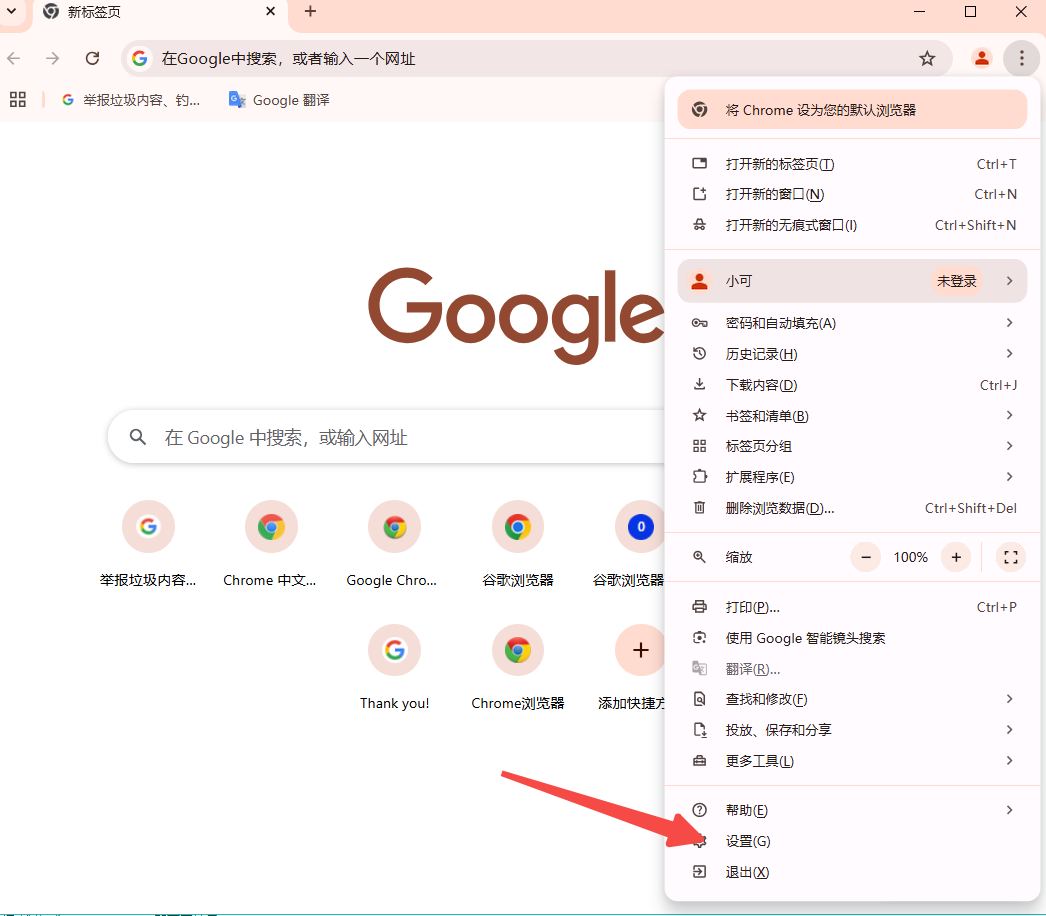
2.进入自动填充设置:在设置页面左侧栏中,点击“自动填充”选项。
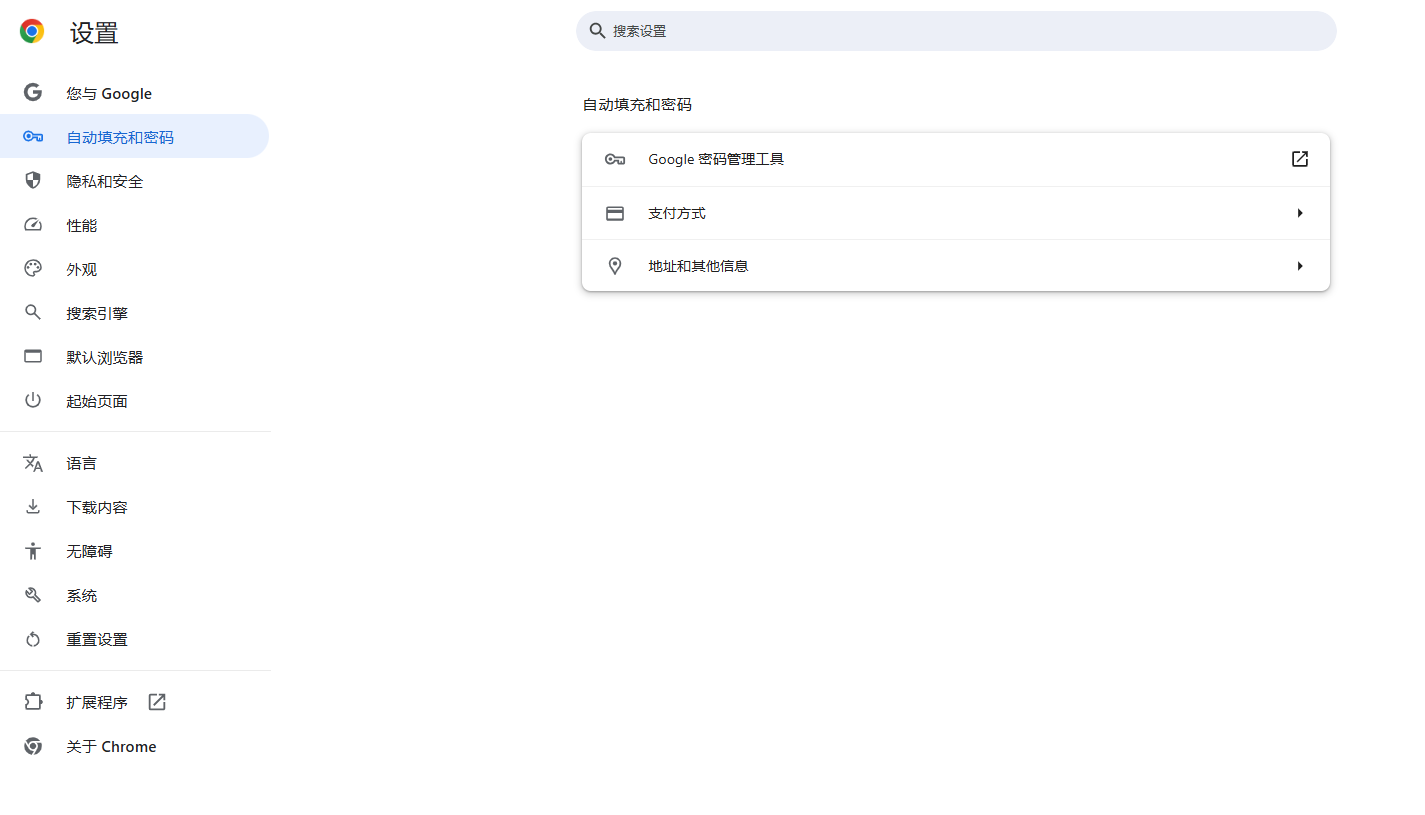
3.查看和删除具体数据:
-密码:在“自动填充”页面,点击“密码管理器”,然后点击“保存的密码”,查找并点击需要删除的密码条目右侧的三个竖点图标,选择“移除”。
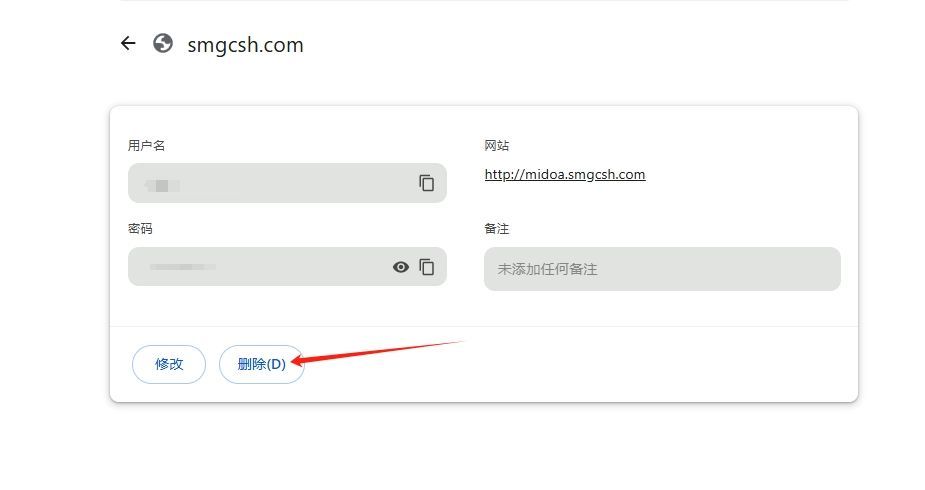
-地址和付款信息:在“自动填充”页面,点击“地址和更多”,找到需要修改的信息条目,点击对应条目旁边的三个竖点图标,选择“编辑”或“删除”。
4.清理浏览数据:如果需要清除更广泛的浏览数据,可以返回设置页面,点击“隐私设置和安全性”,选择“清除浏览数据”,在弹出窗口中勾选“密码”、“地址和更多固定内容自动填充表单数据”,然后点击“清除数据”。
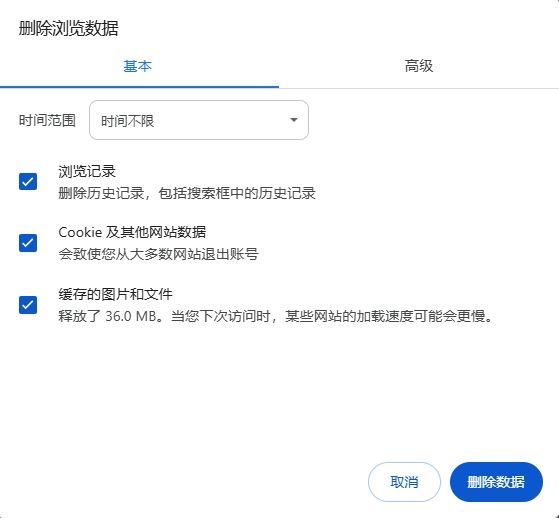
5.确认操作:根据提示完成操作。请注意,删除的数据将从所有使用同一Google账号的设备上移除。
通过以上步骤,您可以有效地管理Chrome浏览器中的自动填充数据,保护您的隐私和安全。
猜你喜欢
如何使用chrome浏览器提升网页性能
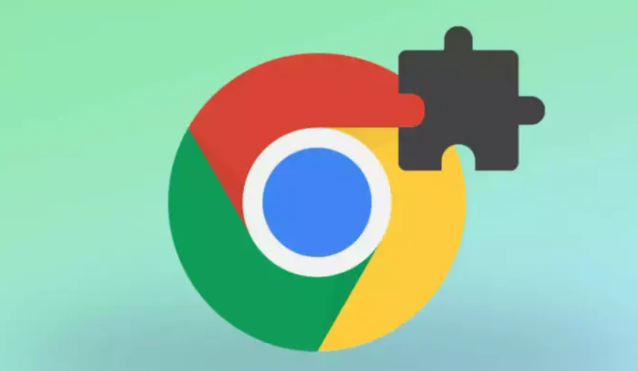 Chrome浏览器主页自定义快速访问设置方法
Chrome浏览器主页自定义快速访问设置方法
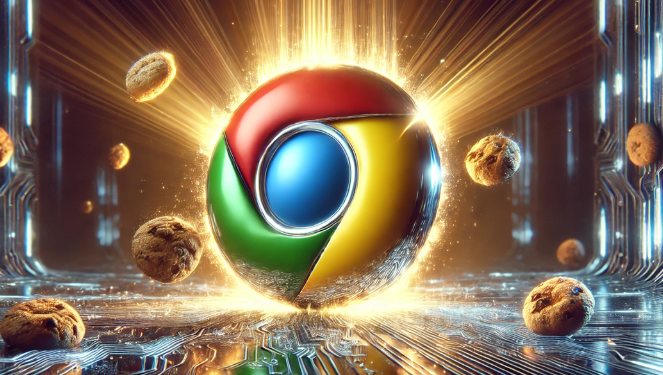 Chrome浏览器移动端便携版下载安装与性能提升经验
Chrome浏览器移动端便携版下载安装与性能提升经验
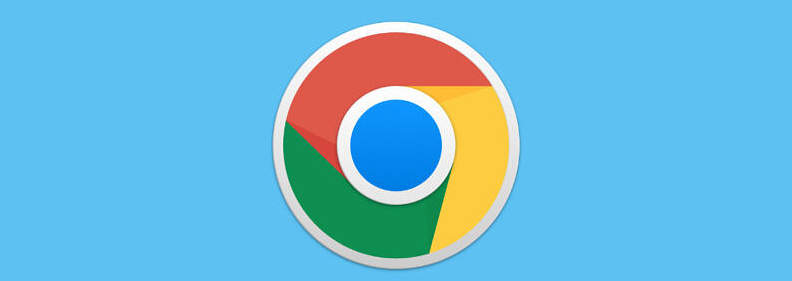 如何通过Chrome浏览器优化网页的滚动性能
如何通过Chrome浏览器优化网页的滚动性能
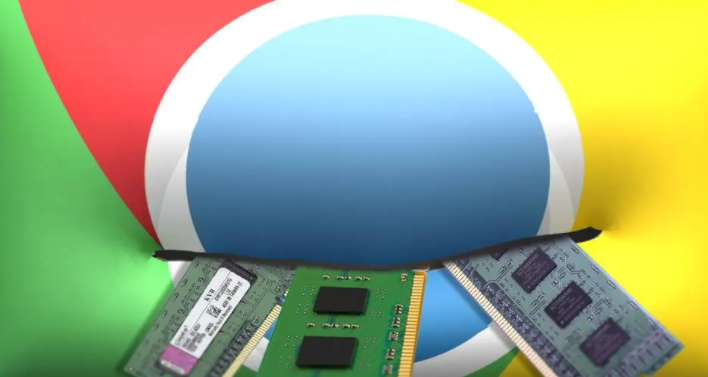
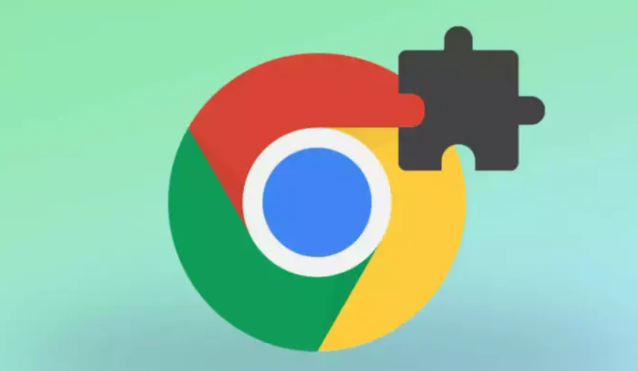
本文介绍如何通过chrome浏览器提升网页性能,优化网页加载速度和响应能力,提供流畅的浏览体验。
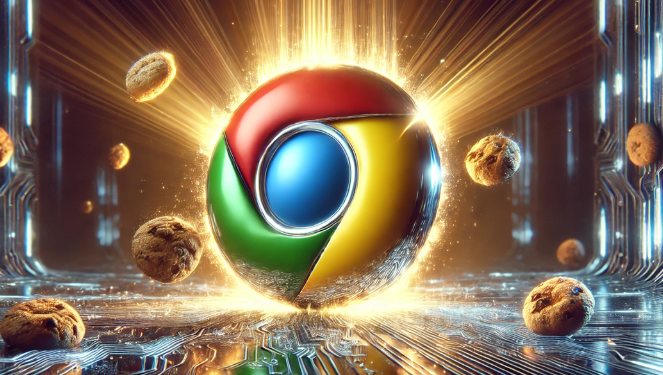
分享Chrome浏览器主页自定义快速访问的设置技巧,帮助用户打造个性化、高效的浏览主页。
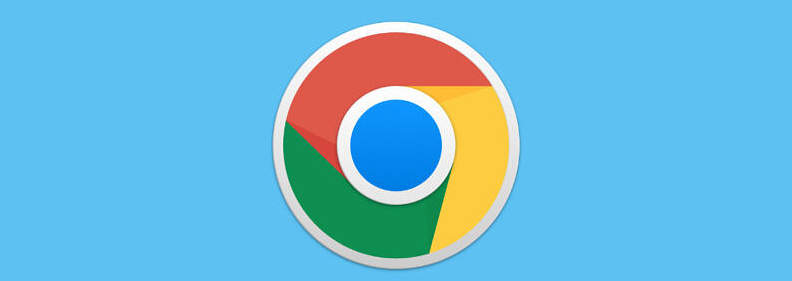
Chrome浏览器移动端便携版支持下载安装。文章分享性能提升经验及操作优化方法,帮助用户保持流畅使用体验。
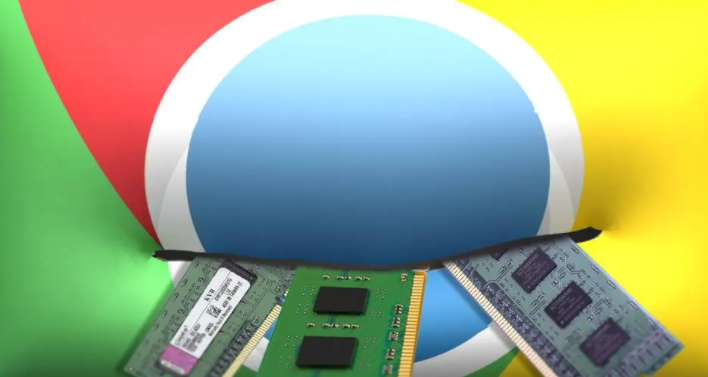
优化网页的滚动性能,包括减少DOM操作、使用合适的动画技术和优化事件监听器,能够确保用户在浏览网页时获得流畅的滚动体验。

